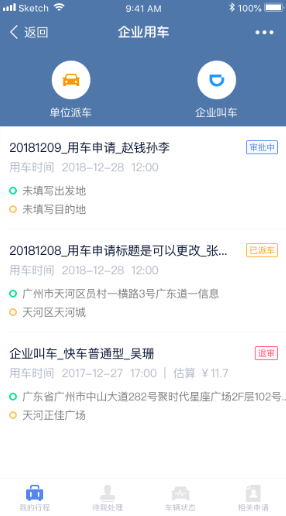企业用车
1、教你一分钟快速上手企业用车
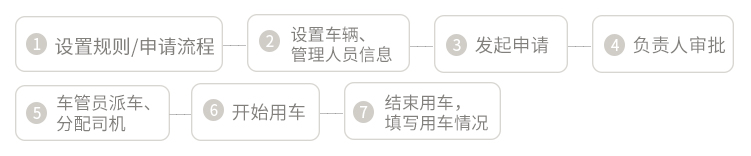
2、后台设置
-
用车流程:支持固定&分支流程
可设置单位派车时是否走审批流程;审批白名单、用车通知人
★ 申请流程可选择自由/固定/分支流程
★ 可设置不需审批的用车人(即该用车人提单不需要经过流程审批)、用车的通知人
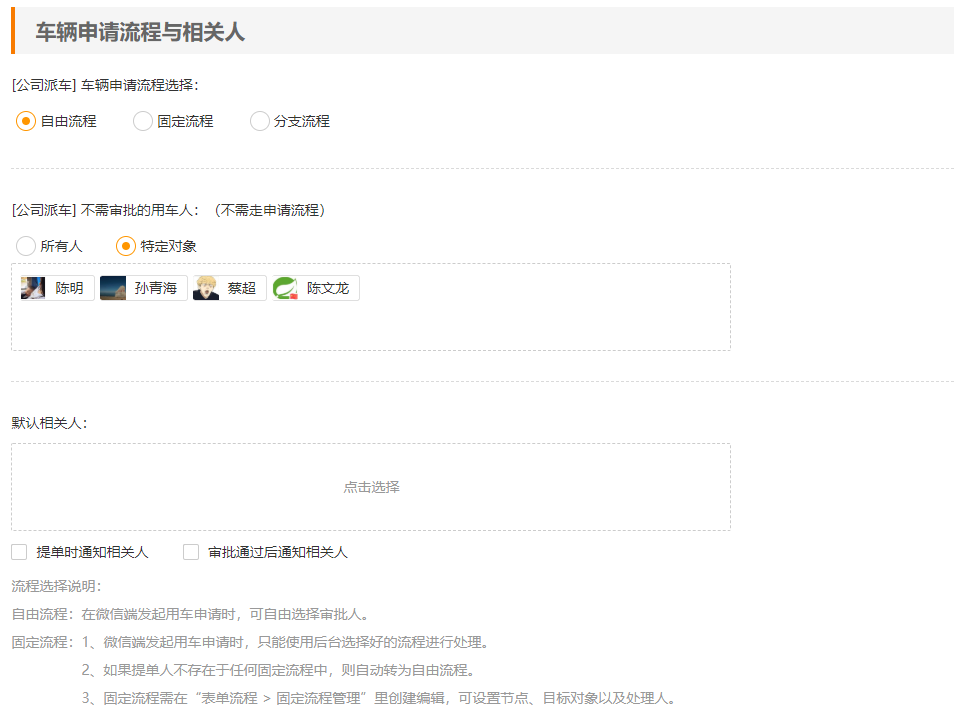
-
车辆分支流程
★ 设置通用的分支(条件)流程,用于单位派车申请分支流程时使用
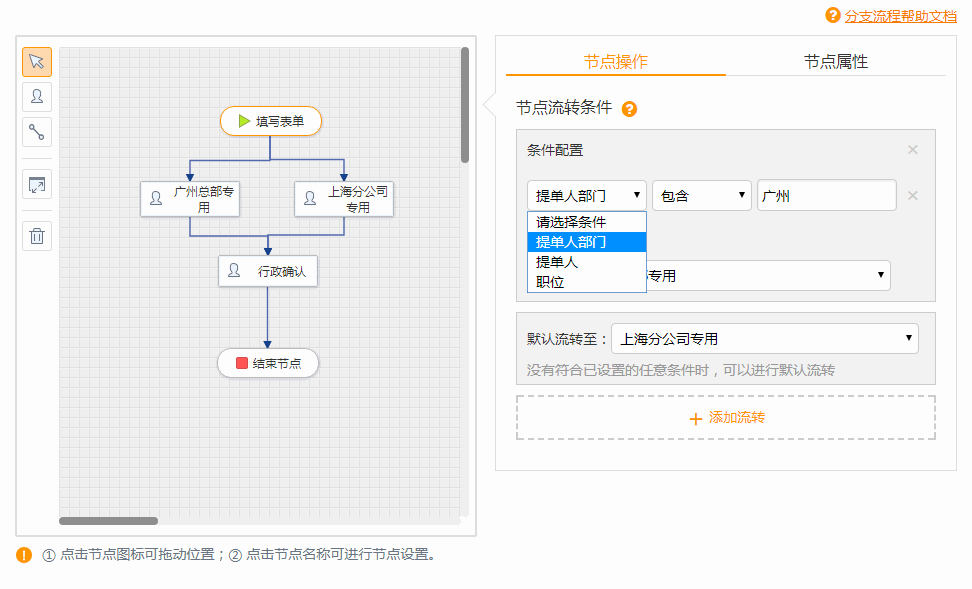
-
车辆信息/车辆管理员/司机
1、车辆信息
管理单位内部的车辆,可设置车辆名称、车牌、专属司机等相关信息
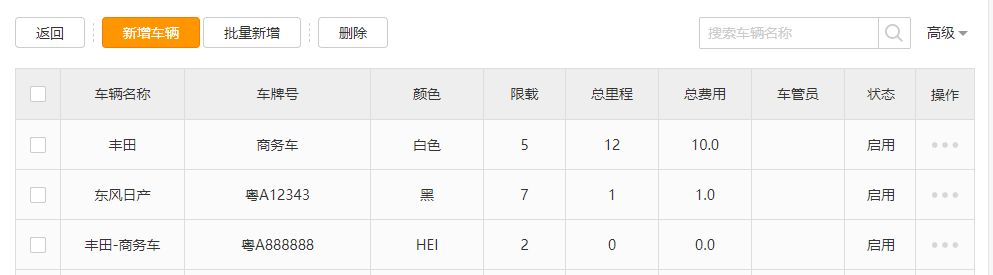
① 新增车辆:进入新增车辆页面,填写车辆名称、 车牌号、排序号等信息,点击「保存」即可
★可设置车辆的专属司机,可选择是否自动填写
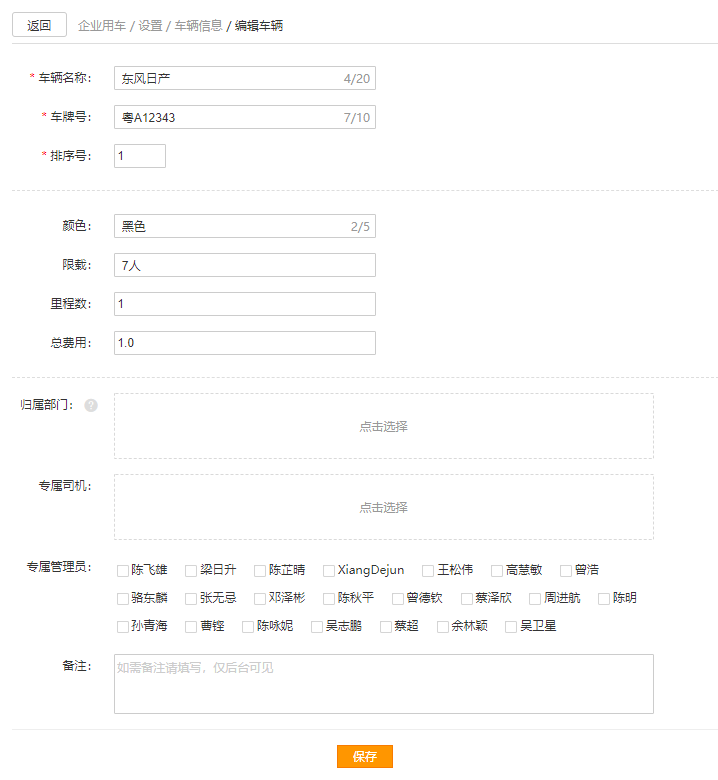
② 管理车辆:在车辆信息设置页面,可对车辆进行「查看详情」「编辑」「禁用」「删除」操作,在搜索框输入车辆名称快速搜索车辆
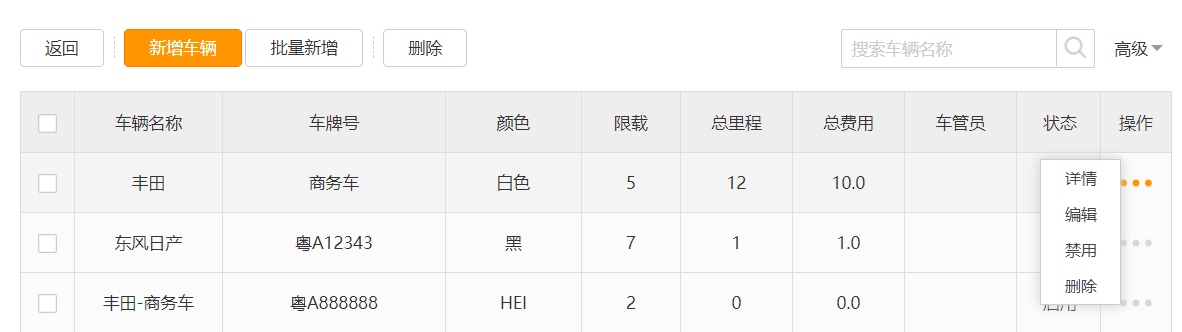
2、车辆管理员
可以将车辆管理员分组,并设定管理不同的用车对象

3、司机信息
管理单位内部的司机,在使用 [单位派车] 时,可用于车辆管理员指派司机给用车人
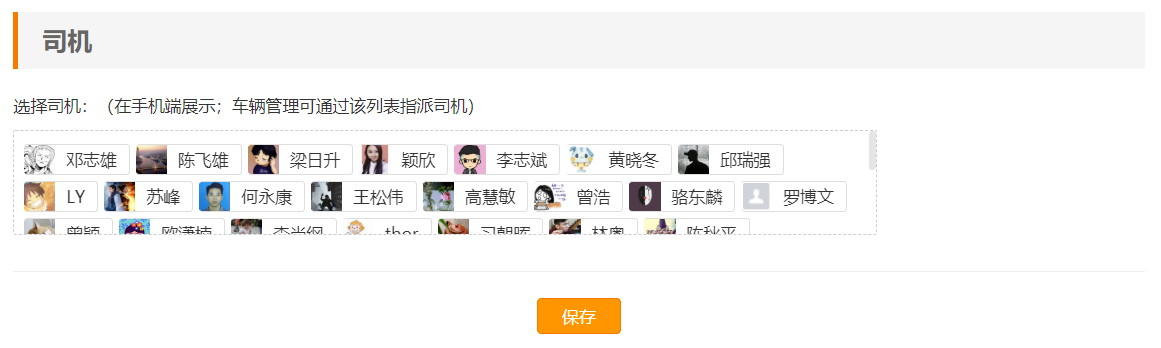
-
用车申请单字段、信息填写设置
1、用车申请单字段:可自定义 [单位派车] 用车申请单需填写的内容
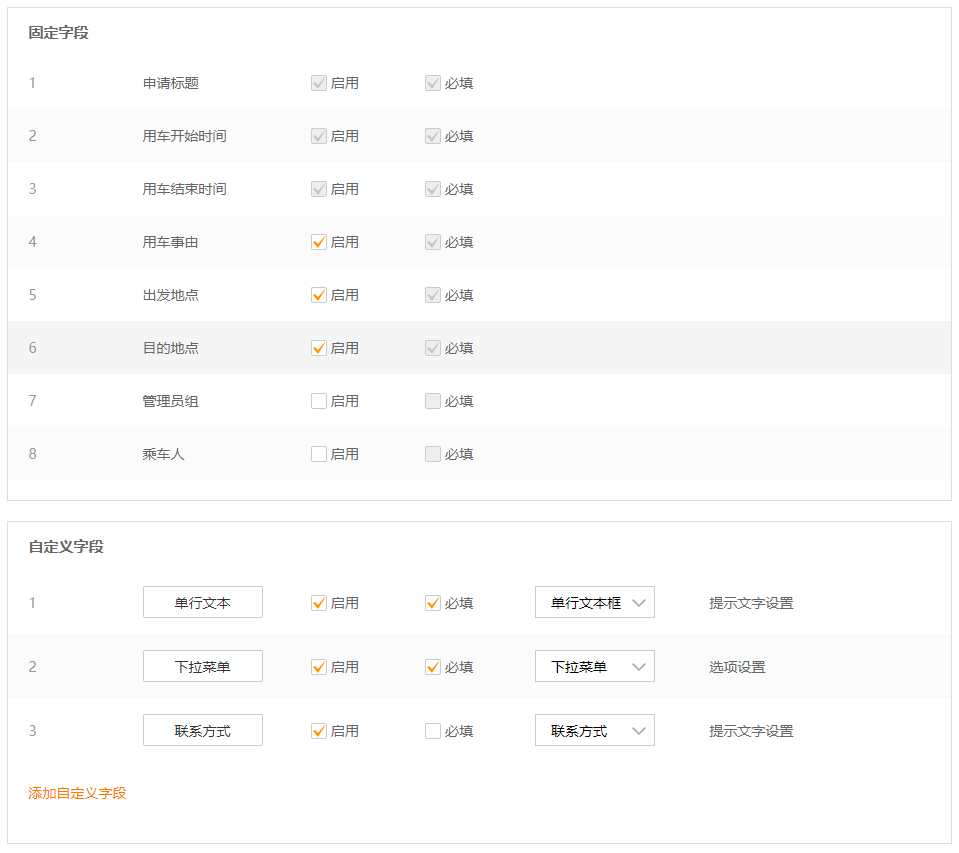
「启用」:是否在微信端显示该字段
「必填」:微信端会显示该项是必填字段
「标题」:填写自定义字段的标题
「字段类型」:根据设置的字段选择对应的字段类型
「提示文字设置」:该文字可用于提醒用户填写内容
★1~4是基础字段,不可更改/删除/排序(4可以选择是否启用)
2、用车信息填写设置
设置用车人需填写的内容,如:用车里程、用车费用、记录用车起止信息(将自动记录时间/地址);选择用车信息填写权限对象
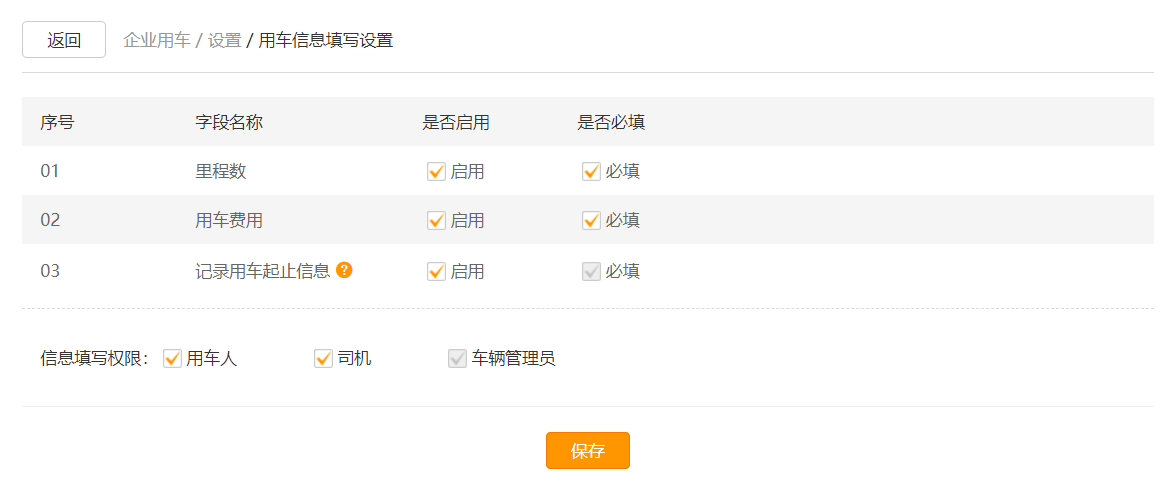
-
车辆状态查看与用车申请权限
[公司派车] 可发起车辆申请的成员、可查看车辆状态的成员
设置能查看车辆状态的人员,该人员在微信端有权限查看到所有车辆的状态
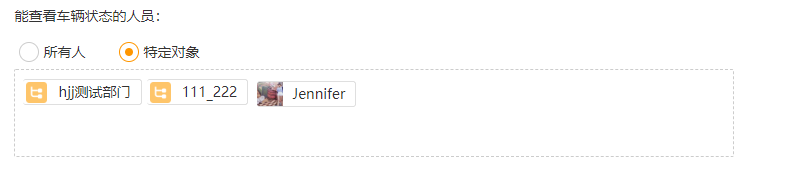
设置能申请车辆的人员,该人员在微信端有权限申请车辆
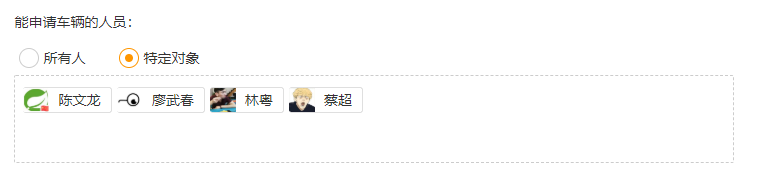
-
允许取消用车及修改用车时间
「派车后允许关闭用车权限」。当管理员开启用车人按钮时,员工可在应用端关闭已派车后的用车申请。

2、管理用车申请
-
搜索车辆申请单
1、快速搜索:在搜索框输入申请人即可搜索到相关的车辆申请单
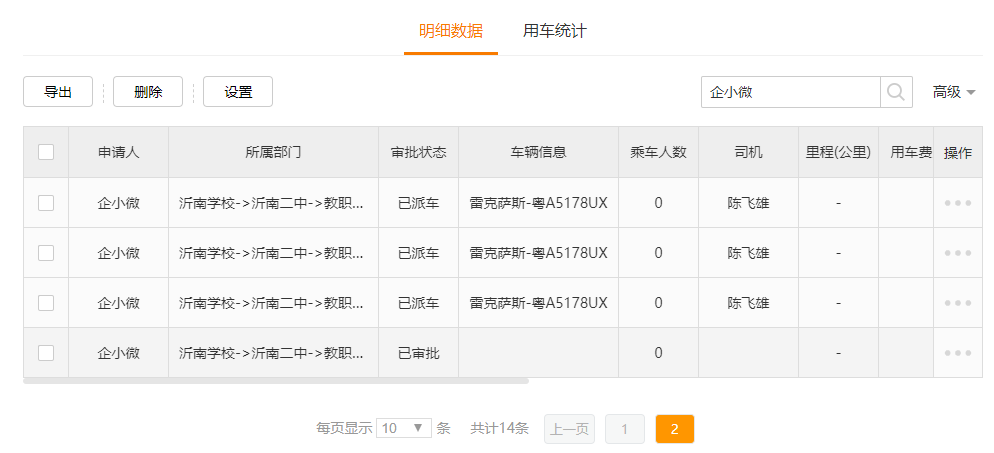
2、高级搜索:点击右边的高级搜索,可根据申请人、所属部门、车辆等查询到相关的车辆申请单
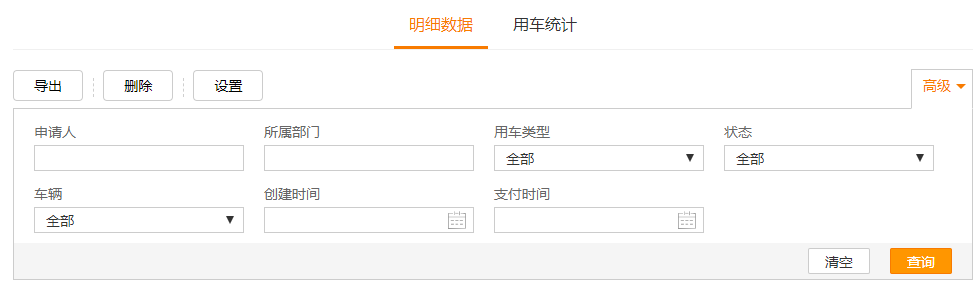
-
查看及存档打印申请单
选择相关的申请单,点击「查看」按钮,即可查看该申请单的详细情况,点击打印,即可打印存档
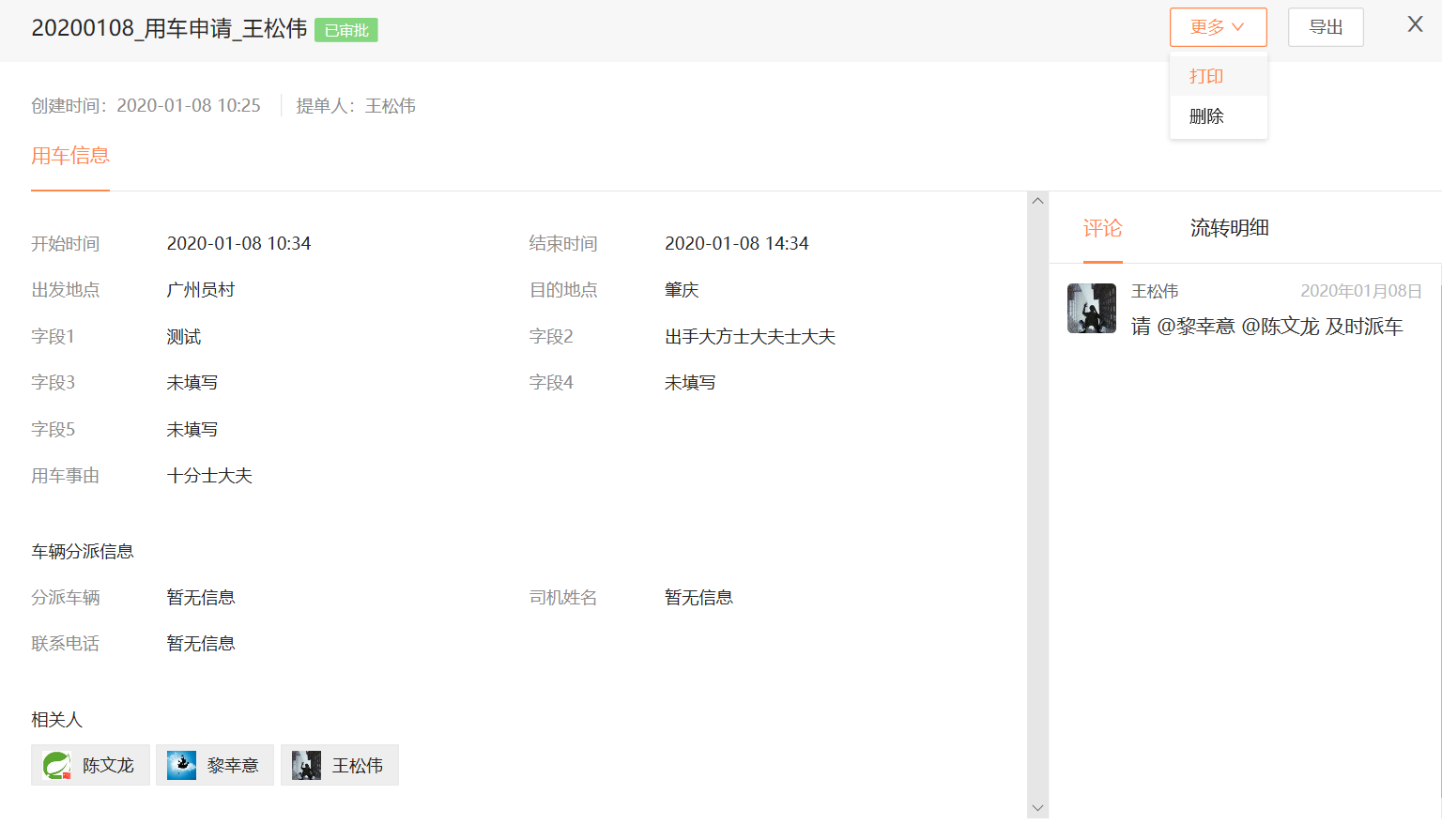
-
删除车辆申请单
 1. 【删除单条数据】:选择相关的申请单,鼠标移到右边的【操作】,点击「删除」即可删除该申请单
1. 【删除单条数据】:选择相关的申请单,鼠标移到右边的【操作】,点击「删除」即可删除该申请单2.【批量删除数据】:勾选待删除的申请单,点击「删除」按钮,可将勾选的申请单进行删除
-
导出车辆申请数据
1.【导出单张申请单】:点击「导出」即可导出该申请单,导出的数据需要到【内容管理】-【导出报表管理】下载

2.【导出多张申请单】:高级搜索,按照需求筛选出相关的申请单(必须选择创建时间),点击「导出」即可导出审批单,导出的数据需要到【内容管理】-【导出报表管理】下载
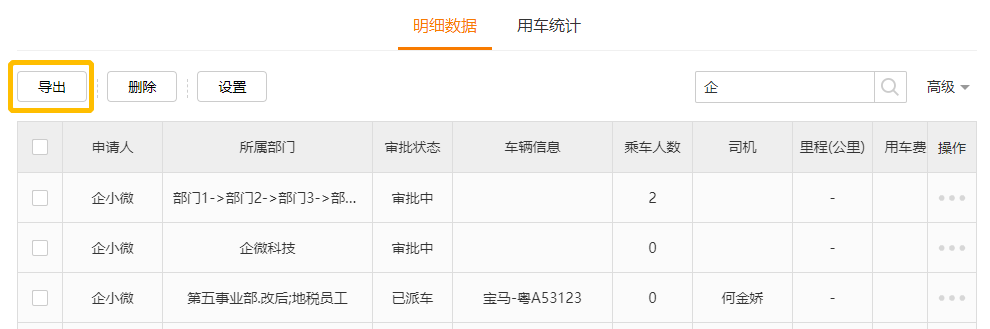
3、单位派车-应用端操作
-
发起用车申请
1、点击底部菜单【我要用车】新建车辆申请单:填写用车开始时间,用车结束时间, 用车事由等内容,点击「保存为草稿」或「立即提交」
★若管理后台申请流程设置为【自由流程】,发起人需选择审批人
★若管理后台申请流程设置为【固定流程】,发起人需选择固定流程,申请单将会自动流转审批
★若管理后台申请流程设置为【分支流程】,发起人提单后,申请单将会根据条件自动流转审批
温馨提示:管理员需提前在管理后台设置好车辆管理员,详情请查看:车辆管理-管理后台操作指南【设置车辆权限与车辆管理员】第1点

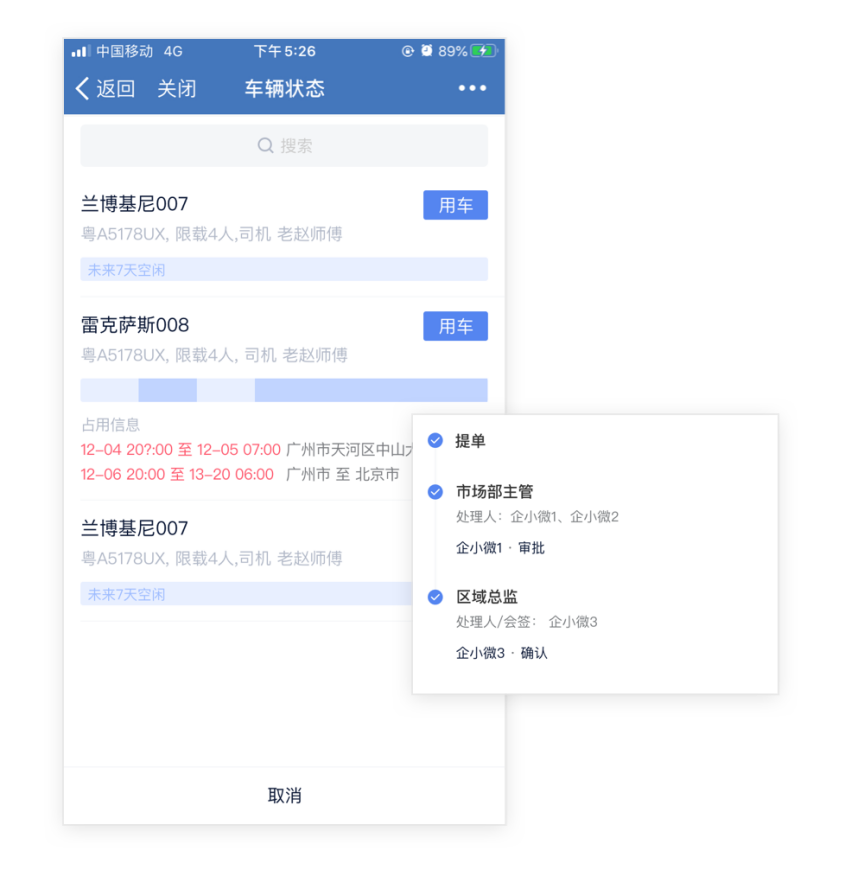
2、点击底部菜单【相关申请】-【车辆状态】进入页面,点击「新建用车申请」按钮可新建车辆申请单,也可在查看车辆详情页面点击「新建用车申请」按钮新建车辆申请单
温馨提示:查看车辆状态的权限需管理员在杏盛注册管理后台设置,详情请查看:车辆管理-管理后台操作指南【设置车辆权限与车辆管理员】第3点
-
申请单审批及评论
1、「自由流程审核」过程:申请单的审批人可对申请单进行审批,点击「退审」、「同意派车」、「同意并转审」等按钮
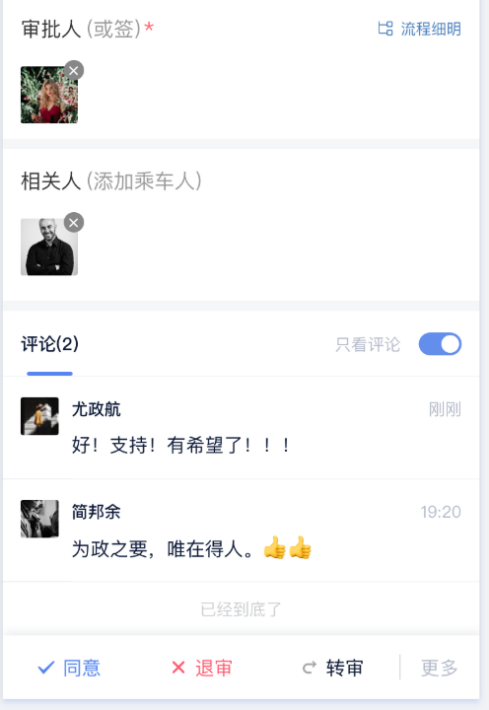
2、「固定流程审核」过程:申请单的审批人可对申请单进行审批,点击「退审」、「审批」等按钮,点击审批按钮后,申请单将会根据固定流程设置流转到下一个处理人审批
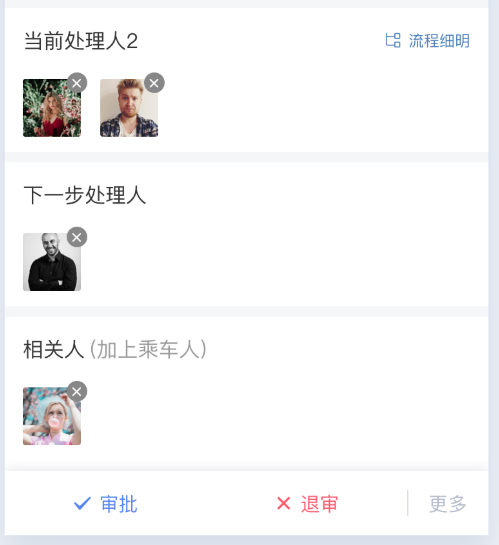
★审批人、相关人都可对该申请单进行评论,评论字符数600个字符内(自己发表的评论在30分钟可删除)
★相关人是否收到提醒通知需要在管理后台设置
-
车管员派车/拼车
1、车辆管理员用车申请通知时,点击进入申请单填写车辆分派信息:输入分派车辆,司机姓名,联系电话等信息,点击「确认分派」按钮即可完成车辆分派,若该时间段暂无空闲车辆,可直接点击「关闭派车单」取消该车辆申请
★车辆管理员需要在管理后台提前设置好
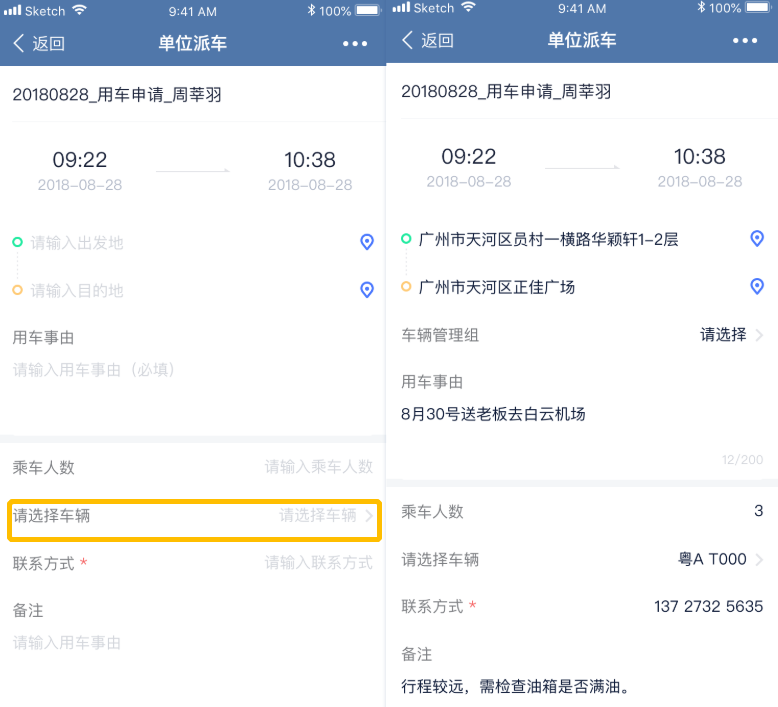
2、修改分派车辆:如遇到特殊情况需重新分派车辆,可点击修改「按钮」修改分派车辆
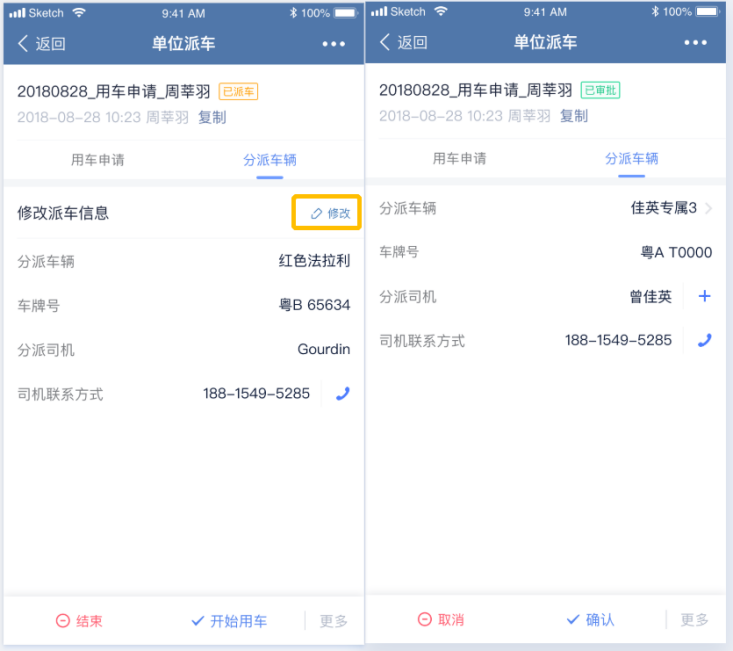
3、车辆管理员可以给同时段的多个申请单派同一辆车
应用场景:适用于拼车的场景,当多个申请单是同一时段的同一路线时,车辆管理员可以派同一辆车实现拼车功能
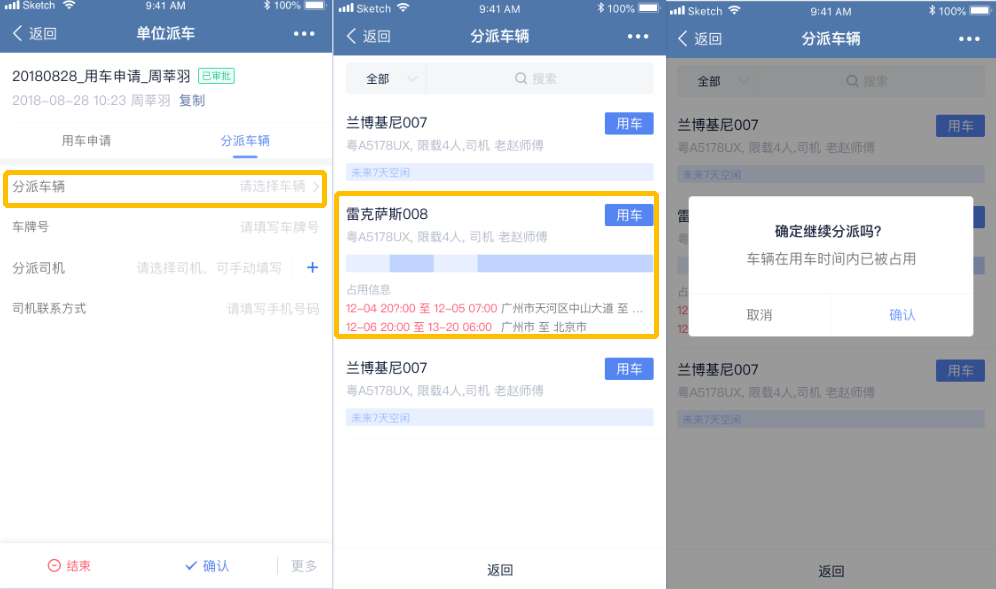
4、选择司机页面,可以看到「司机状态」:车管理员可以快速查看司机的工作状态,以便更好安排工作
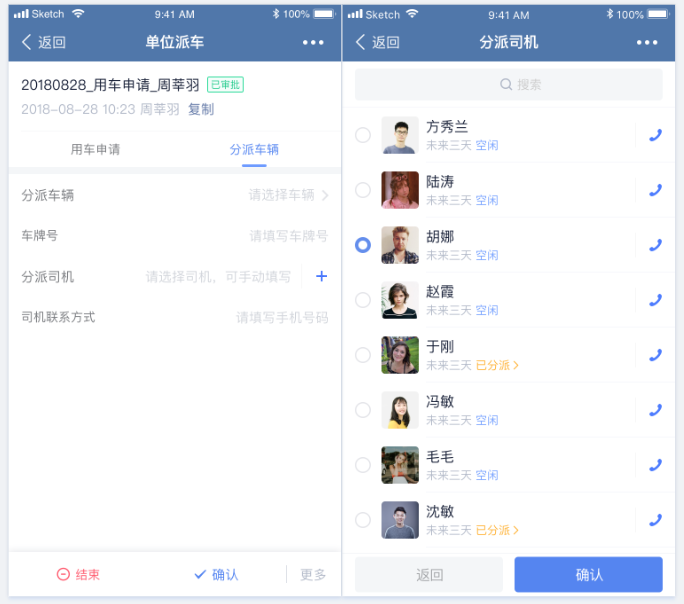
-
取消/重新提交/结束/修改
「取消申请」:申请发起人可在申请单未派车之前通过点击「取消申请」按钮取消车辆申请
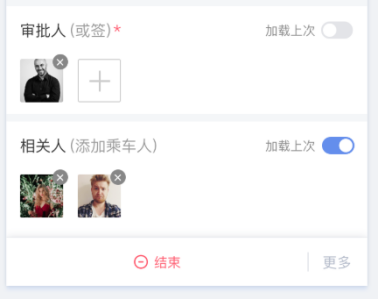
「结束用车」:申请发起人、车辆管理员和司机在申请单已派车并完成用车,可点击「结束用车」按钮结束用车,填写期末里程数、路桥费用以及车辆状况,点击 「确定」按钮(如用车时间需延长可点击修改归还时间)
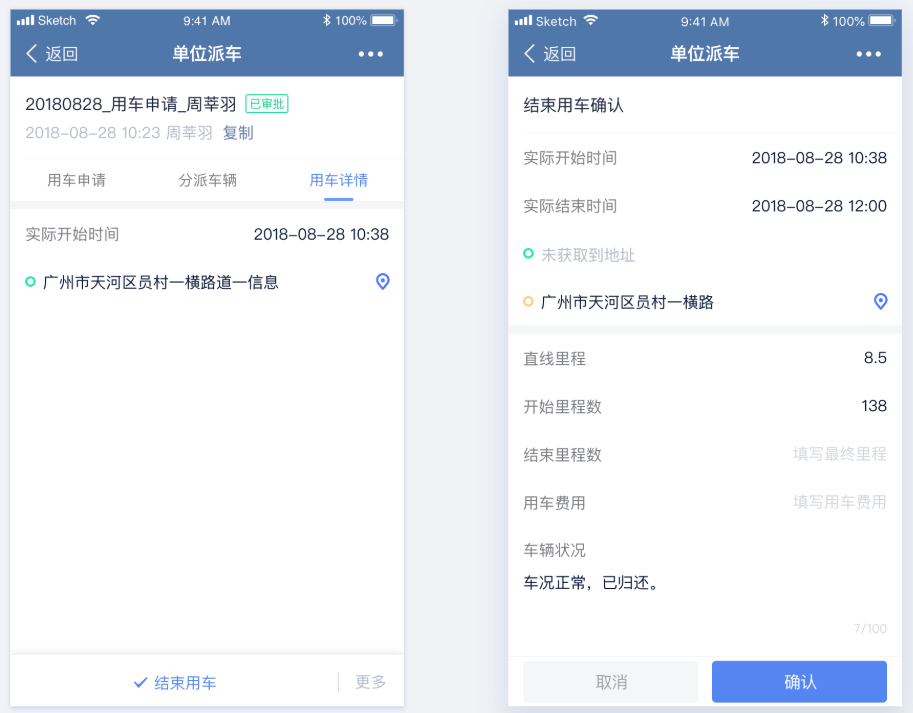
「修改信息」:在已结束车辆申请单的详情页面可以修改用车的期初里程数、期末里程数、路桥费用等信息
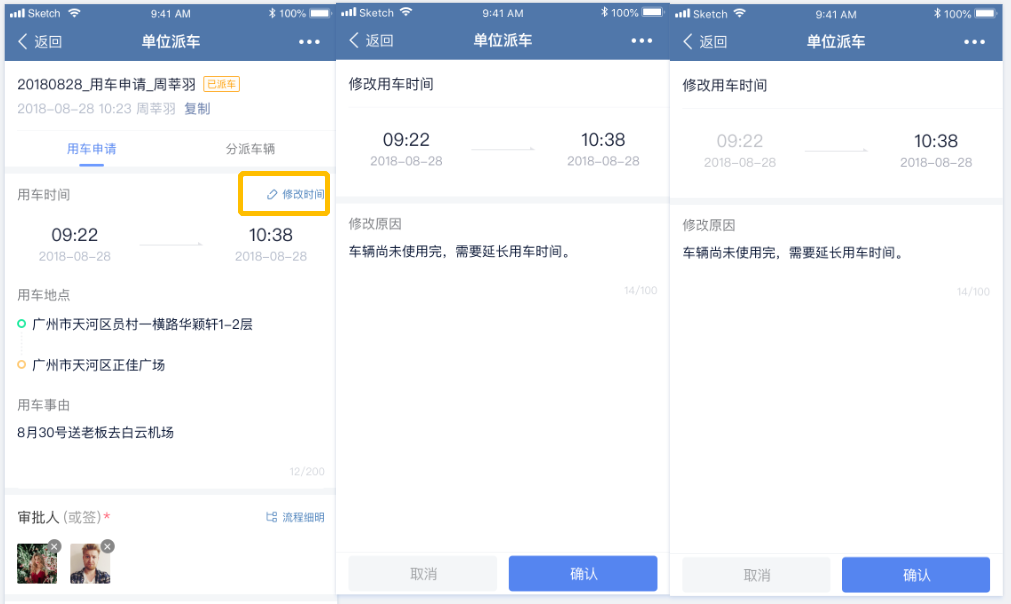
-
查看我的申请
点击底部菜单【我的申请】查看自己的车辆申请单。